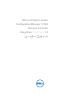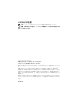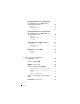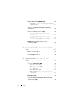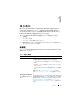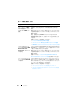Microsoft System Center Configuration Manager 用 Dell Lifecycle Controller Integration バージョン 1.
メモおよび注意 メモ: コンピュータを使いやすくするための重要な情報を説明しています。 注意 : 手順に従わない場合は、ハードウェアの損傷やデータの損失の可能性がある ことを示しています。 ____________________ 本書の内容は予告なく変更されることがあります。 © 2011 すべての著作権は Dell Inc. にあります。 Dell Inc. の書面による許可のない複製は、いかなる形態においても厳重に禁じられていま す。 本書に使用されている商標:Dell™、DELL ロゴは Dell Inc. の商標です。Microsoft®、 Windows® 、Windows Server®、MS-DOS® および Windows Vista® は米国およびその他 の国々における Microsoft Corporation の商標または登録商標です。Red Hat Enterprise Linux® および Enterprise Linux® は、米国およびその他の国における Red Hat, Inc.
目次 1 はじめに . 9 . . . . . . . . . . . . . . . . . . . . . . . . . 新機能 . . . . . . . . . . . . . . . . . . . . . . . . . . . 9 既存の機能と機能性 . . . . . . . . . . . . . . . . . . . 11 対応 OS . . . . . . . . . . . . . . . . . . . . . . . . . . 12 サポートされる Microsoft .NET の バージョン . . . . . . . . . . . . . . . . . . . . 12 サポートされるターゲットシステム . . . . . . . . . . . 12 2 使用事例のシナリオ . . . . . . . . . . . . . . . . 15 共通の前提条件. . . . . . . . . . . . . . . . . . . . . . システムの BIOS 設定プロファイルの編集および エクスポート . . . . . . .
Integrated Dell Remote Access Controller vFlash カードまたはネットワーク共有へのサーバー プロファイルのエクスポート . . . . . . . . . . . . . . 前提条件 . . . . . . . . . . . . . . . . . . . . . . . 作業を開始する前に. . . . . . . . . . . . . . . . . ワークフロー . . . . . . . . . . . . . . . . . . . . 19 19 19 20 Integrated Dell Remote Access Controller vFlash カードまたはネットワーク共有からのサーバー プロファイルのインポート . . . . . . . . . . . . . . . 前提条件 . . . . . . . . . . . . . . . . . . . . . . . 作業を開始する前に. . . . . . . . . . . . . . . . . ワークフロー . . . . . . . . . . . . . . . .
設定ユーティリティ . . . . . . . . . . . . . . . . . . . 33 Integrated Dell Remote Access Controller コンソールの起動. . . . . . . . . . . . . . . . . . . . Task Viewer からの Integrated Dell Remote Access Controller コンソールの起動 . . . . Task Viewer 33 . . . 34 . . . . . . . . . . . . . . . . . . . . . . . 35 Dell Lifecycle Controller Integration を使って実行できる その他のタスク . . . . . . . . . . . . . . . . . . . . . 36 36 セキュリティの設定 . . . . . . . . . . . . . . . . Import.exe を使用したターゲットシステム情報の アップデート . . . . . . . . . . . . . . . .
Lifecycle Controller の資格情報の変更. . . . . . . . . . 60 ConfigMgr データベースの Lifecycle Controller の 資格情報の変更 . . . . . . . . . . . . . . . . . . 61 コレクションの Lifecycle Controller ログの表示と エクスポート . . . . . . . . . . . . . . . . . . . . . . 62 コレクションのプラットフォーム復元 . . . . . . . . . . 63 コレクション内のシステムプロファイルの インポート . . . . . . . . . . . . . . . . . . . . . 63 コレクション内のシステムプロファイルの インポート . . . . . . . . . . . . . . . . . . . . . コレクションの部品交換プロパティの設定 . . . . 63 64 NIC/CNA プロファイルのコレクション内 システムとの比較 . . . . . . . . . . . . . .
Integrated Dell Remote Access Controller プロファイルの作成 . . . . . . . . . . . . . . . . 75 Integrated Dell Remote Access Controller プロファイルの編集 . . . . . . . . . . . . . . . . 76 システムの NIC および CNA の設定 . . . . . . . . . . . . . . . . . . . . . . 77 78 79 82 ファームウェアインベントリの比較と アップデート . . . . . . . . . . . . . . . . . . . . . . 83 ハードウェア設定プロファイルの比較 . . . . . . . . . 84 Lifecycle Controller ログの表示 NIC/CNA プロファイルの作成 . . . . . . . . . . . コレクションのスキャン . . . . . . . . . . . . . . NIC/CNA プロファイルの編集 . . . . .
目次
はじめに Microsoft System Center Configuration Manager 用 Dell Lifecycle Controller Integration によって、管理者は Integrated Dell Remote Access Controller の一部として利用可能な Dell Lifecycle Controller の Remote Enablement 機能を活用することができます。 高レベルの Remote Enablement 機能は次によって構成されています。 • 自動検出 • ハードウェア設定 • ファームウェアの比較およびアップデート • 個別の Dell システム、または Dell システムのコレクションためのオペレー ティングシステムのリモート導入 新機能 本リリースの ConfigMgr 用 Dell Lifecycle Controller Integration は次の 機能をサポートします。 表 1-1 新機能と機能性 新機能 機能性 プラットフォームの復元 次を含む、システムまたはコレクション用のプラットフォー ムの
表 1-1 新機能と機能性 (続き) 新機能 機能性 ネットワークインタ フェースカード(NIC) および統合型ネットワー クアダプタ(CNA)の 設定 システムにおける特定の NIC または CNA に異なる属性 を設定し、それらをプロファイルに保存することができ ます。 保存されたプロファイルは、後ほどオペレーティングシステ ムを導入する際にワークフローの一環としてコレクションに 適用できます。 また、適用された NIC/CNA プロファイルをシステムの NIC/CNA 設定と比較して、比較レポートを生成することも できます。 詳細については、次を参照してください。 • システムの NIC および CNA の設定 • コレクションへの NIC または CNA プロファイルの適用 • NIC/CNA プロファイルのコレクション内システムとの比較 システムまたはコレク システムのために統合 Dell Remote Access Controller 設 ションのための統合 Dell 定を定義して、システムのハードウェア設定プロファイルの Remote Access 一部として保存することができます
表 1-1 新機能と機能性 (続き) 新機能 機能性 Dell サーバーとシステム ConfigMgr 用 Dell Lifecycle Controller Integration に 変数のインポート よって自動検出されない Dell サーバーをインポートできま す。インポートされたサーバーは、すべての Dell Lifecycle Controller サーバー下に表示され、Dell Lifecycle Controller Integration ユーティリティを使用してサー バー上でさまざまなアクティビティを実行できます。 また、.
表 1-2 機能と機能性 (続き) 機能 機能性 Config ユーティリティ この機能は、Dell Lifecycle Controller Integration の Remote Enablement 機能を使用してシステムのコレク ションを設定することを可能にします。詳細については、設 定ユーティリティの使い方を参照してください。 Integrated Dell Remote この機能は、Task Viewer、および Dell 11g システムを含 Access Controller コン むコレクションのシステムから Integrated Dell Remote Access Controller コンソールを起動することを可能にし ソールの起動 ます。詳細については、Integrated Dell Remote Access Controller コンソールの起動を参照してください。 Task Viewer この機能は、ConfigMgr 用 Dell Lifecycle Controller Integration によって処理されるタスクのステータスの追 跡を可能にします。詳
Dell Systems and Operating Systems(対応 Dell システムとオペレー ティングシステム)をクリックします。対応マトリクスで、Unified Server Configurator – Lifecycle Controller Enabled 対応のターゲットシステムとオ ペレーティングシステムを表示します。 はじめに 13
はじめに
使用事例のシナリオ 本項では、Microsoft System Center Configuration Manager (ConfigMgr)用 Dell Lifecycle Controller Integration で実行できる代表 的な使用事例とタスクを説明します。 共通の前提条件 ユーザーシナリオに取り掛かる前に、次の前提条件を完了しておくことをお勧 めします。 • システムが検出されており、Computer Management(コンピュータ 管理)→ Collections(コレクション)下の All Dell Lifecycle Controller Servers(すべての Dell Lifecycle Controller サーバー)コ レクションに表示されていることを確認します。詳細については、自動検出 とハンドシェイクを参照してください。 • BIOS プロファイルを編集してエクスポートを行うシステムに最新の BIOS • システムに Lifecycle Controller の最新バージョンをインストールします。 • システムに Integrated Dell Re
2 System Viewer ユーティリティ上でハードウェア設定を選択し、システ ムの BIOS 設定をロードします。詳細については、ハードウェア設定の表示 と編集を参照してください。 3 新規のプロファイルを作成、または既存のプロファイルに変更を加えます。 詳細については、新規プロファイルの作成および既存のプロファイルの編集 を参照してください。 4 プロファイルの属性を追加、編集、またはアップデートします。詳細につい ては、新しい属性の追加を参照してください。 5 (オプション)BIOS 起動順序およびハードディスクドライブの順序を変更し ます。詳細については、BIOS 起動順序およびハードディスクドライブの順 序の変更を参照してください。 6 プロファイルを .
5 新規作成された RIAD プロファイルを .XML ファイルとして、ローカルシ ステムの任意のフォルダー場所に保存します。 ファームウェアインベントリの比較とアップ デート ConfigMgr 用 Dell Lifecycle Controller Integration を使用して、単体シス テムまたはシステムのコレクションのファームウェアインベントリの比較と アップデートを行うことができます。ファームウェアインベントリを、特定の インベントリプロファイル、Dell FTP サイト、またはレポジトリマネージャに よって作成された PDK カタログと比較することができます。 前提条件 • 共通の前提条件 • プラグイン導入キット(PDK)カタログがある Common Internet File System(CIFS)共有、または Dell FTP サイト(ftp.dell.
コレクションへのオペレーティングシステムの 導入 ConfigMgr コンソールの All Dell Lifecycle Controller Servers(すべて の Dell Lifecycle Controller サーバー)に表示されるシステムのコレクショ ンにオペレーティングシステムを導入するため、ConfigMgr 用 Dell Lifecycle Controller Integration を使用できます。 前提条件 • 共通の前提条件 • 追加プラグインとして利用可能な Dell Server Deployment Pack バージョ ン 1.2 をインストールしてから、Lifecycle Controller からドライバを適用 するために Dell サーバー導入パックを使用してタスクシーケンスを作成し ます。詳細については、Lifecycle Controller からのドライバの適用を参照 してください。 • ConfigMgr レポジトリからのドライバを適用します。詳細は、 support.dell.
6 コレクションに NIC/CNA プロファイルを適用します。詳細については、コ レクションへの NIC または CNA プロファイルの適用を参照してください。 7 コレクションに Integrated Dell Remote Access Controller プロファイ ルを適用します。詳細については、コレクションへの Integrated Dell Remote Access Controller プロファイルの適用を参照してください。 8 オペレーティングシステムを導入し、好みのメディアで起動します。詳細に 関しては、手順 10 を参照してください。 Integrated Dell Remote Access Controller vFlash カードまたはネットワーク共有へのサー バープロファイルのエクスポート サーバープロファイルを Integrated Dell Remote Access Controller vFlash メディア、外部ソースまたはネットワーク共有へエクスポートすること により、サーバーファイルを単体システムまたはシステムのコレクションのイ メージファイルとしてバックアッ
• Lifecycle controller を使用したオペレーティングシステムの導入後は、18 時間にわたって OEM ドライブ(OEMDRV)が開いたままになります。こ れは Lifecycle Controller にオペレーティングシステムインストールのス テータスがないためです。オペレーティングシステムの導入後に、アップ デート、設定、復元などの操作を実行する必要がある場合は、OEMDRV パーティションを削除してください。パーティションを削除するには、 Integrated Dell Remote Access Controller をリセットするか、システム サービスをキャンセルします。 Integrated Dell Remote Access Controller のリセットまたはシステム サービスのキャンセルに関する詳細は、support.dell.
前提条件 • 共通の前提条件 • サーバーのサービスタグがバックアップ時と同じか空のいずれかである • Integrated Dell Remote Access Controller vFlash カード : – ライセンスとして取り付け済み、有効化済みで、SRVCNF パーティショ ンが設定されている – • 少なくとも 384 MB の空きスペースが利用可能である Integrated Dell Remote Access Controller vFlash メディアからイン ポートする場合は、カードが取り付け済みで、SRVCNF パーティションに バックアップイメージがあることを確認してください。このイメージは、イ ンポート先と同じプラットフォームのものです。 • ネットワーク共有からインポートを行う場合は、バックアップイメージファ イルが保存されているネットワーク共有にアクセス可能であることを確認し てください。 • インポートを実行する前にマザーボードを取り替えた場合、マザーボードに 最新の Integrated Dell Remote Access Controller
ワークフロー 1 単体のターゲットシステムのシステムプロファイルをインスポートするに は、System Viewer ユーティリティを起動します。システムのコレク ションのシステムプロファイルをインポートするには、Config ユーティリ ティを起動します。詳細については、System Viewer ユーティリティおよ び設定ユーティリティを参照してください。 2 System Viewer ユーティリティまたは Config ユーティリティで Platform Restore(プラットフォームの復元)を選択します。 3 単体システムについては、システムプロファイルのインポートを参照してく ださい。 4 コレクションについては、コレクション内のシステムプロファイルのイン ポートを参照してください。 Lifecycle Controller ログの表示とエクスポート 単体システムまたはコレクションについて Lifecycle Controller ログを表示した り、ネットワーク共有フォルダに .
ワークフロー 1 単体ターゲットシステムの Lifecycle Controller ログを表示するには、 System Viewer ユーティリティを起動します。システムのコレクション の Lifecycle Controller ログを表示するには、Config ユーティリティを起 動します。詳細については、System Viewer ユーティリティおよび設定 ユーティリティを参照してください。 2 System Viewer ユーティリティまたは Config Utility で View Lifecycle Controller Logs(Lifecycle Controller ログの表示)を選択 します。 3 単体システムについては、Lifecycle Controller ログの表示を参照してくだ さい。 4 コレクションについては、コレクションの Lifecycle Controller ログの表 示とエクスポートを参照してください。 NIC/CNA プロファイルでの作業 システム内蔵の特定のネットワークインタフェースカード(NIC)または統合 ネットワークアダプタ(CNA)の各種属性
– アダプタ識別のためのコレクションのスキャン — コレクションをス キャンし、コレクションにある設定済みアダプタを一覧表示します。詳 細については、ファームウェアインベントリの比較とアップデートを参 照してください。 4 プロファイルにアダプタを追加、またはプロファイルからアダプタを削除し ます。詳細については、NIC/CNA プロファイルの作成の手順 4 を参照して ください。 5 グリッド上でアダプタを選択し、設定します。詳細については、アダプタの 設定を参照してください。 6 各パーティションに選択したパーソナリティに対して NIC および iSCSI パ ラメータを設定します。詳細については、NIC と iSCSI パラメータの設定を 参照してください。 7 NIC または CNA プロファイルを保存します。 24 使用事例のシナリオ
Dell Lifecycle Controller Integration の使用 本章では、Microsoft System Center Configuration Manager (ConfigMgr)に Dell Lifecycle Controller Integration をインストールし た後に実行できる、様々な操作について説明します。 ConfigMgr 用 Dell Lifecycle Controller Integration の使用を開始する前 に、ターゲットシステムが自動検出され、ConfigMgr コンソールの All Dell Lifecycle Controller Servers(すべての Dell Lifecycle Controller サー バー)コレクションに表示されることを確認してください。 ConfigMgr 用 Dell Lifecycle Controller Integration では、All Dell Lifecycle Controller Servers(すべての Dell Lifecycle Controller サー バー)コレクションに含ま
• Task Viewer を使用して、ConfigMgr 用 Dell Lifecycle Controller Integration で処理されるタスクのステータスを見る。詳細については、 Task Viewer を参照してください。 ターゲットシステムの設定 ConfigMgr 用 Dell Lifecycle Controller Integration は、yx1x 以降のシス テムのみをサポートしています。コレクション内の各システムについて、BIOS 設定の Collect System Inventory on Restart (CSIOR)(再起動時のシス テムインベントリの収集(CSIOR))を有効にします。 メモ: サーバー名の形式 yx1x で、y はアルファベット(たとえば M、R、T など) で、x は数字を示します。 デフォルトでは CSIOR はオフになっています。部品交換機能は、CSIOR を設 定するオプションを提供します。 複数のシステムで CSIOR を有効にするには、『Microsoft System Center Configuration Manager 用
ConfigMgr 用 Dell Lifecycle Controller Integration は、Integrated Dell Remote Access Controller システムを検出すると、ConfigMgr コンソール の Computer Management(コンピュータの管理)→ Collections(コ レクション)で All Dell Lifecycle Controller Servers (すべての Dell Lifecycle Controller サーバー)コレクションを作成します。このコレクショ ン内には、次の 2 つのサブコレクションがあります。 • Managed Dell Lifecycle Controller (OS Deployed)(管理対象 Dell Lifecycle Controller(OS 導入済み))— OS を導入したシステムを 表示します。 • Managed Dell Lifecycle Controller (OS Unknown)(管理対象 Dell Lifecycle Controller(OS 不明))— OS がまだ導入さ
Controller から適用する)の順にクリックして Next(次へ)をク リックします。 タスクシーケンスで参照されているオブジェクトのうち見つからないも のをリストするメッセージが表示されます。 メモ: この手順では、ConfigMgr の Apply Driver Package(ドライバパッ ケージの適用)または Auto Apply Drivers(ドライバの自動適用)手順のい ずれかを追加するための予備手順が必要となります。 これらの手順のうちひとつが、タスクシーケンスに条件付きで設定されてい るようにしてください。予備手順の条件設定の詳細については、予備ステップ の条件の表示を参照してください。 OK をクリックして、このメッセージを閉じます。 2 Apply Operating System Images(オペレーティングシステムのイ c メージを適用する)を選択します。 3 Apply operating system from a captured image(キャプチャし たイメージからオペレーティングシステムを適用する)で、イメージパッ ケージとイメージを再選択して確認しま
Windows 2003 オペレーティングシステムでは、Serial Attached SCSI (SAS)または PowerEdge Expandable RAID Controllers(PERC)用の互換 ドライバが提供されていません。 9 OK をクリックして Task Sequence Editor(タスクシーケンスエディ タ)を終了します。 10 編集したタスクシーケンスをアドバタイズします。タスクシーケンスのアド バタイズ方法の情報については、support.dell.
4 Configuration file / Command line parameters(設定ファイル / コマンドラインパラメータ)の新しいドロップダウンリストが表示されま す。nextboot=virtualcd.slot.
1 ConfigMgr コンソールの Computer Management(コンピュータの 管理)→ Operating System Deployment(オペレーティングシステ ムの導入)で、Task Sequences(タスクシーケンス)を右クリックし、 Create Task Sequence Media(タスクシーケンスメディアの作成)を 選択します。 メモ: このウィザードを開始する前に、すべての配布ポイントで起動イメー ジの管理とアップデートを行います。 2 Task Sequence Media Wizard(タスクシーケンスメディアウィザー ド)から、Bootable Media(ブータブルメディア)を選択し、Next (次へ)をクリックします。 3 CD/DVD Set(CD/DVD セット)を選択し、Browse(参照)をクリック して、ISO イメージの保存場所を選択します。Next(次へ)をクリックし ます。 4 Protect Media with a Password(パスワードでメディアを保護する) チェックボックスをオフにし、Next(次へ)をクリックします。 5
1 コレクションで Dell yx1x システムを右クリックし、Dell Lifecycle Controller→ Launch System Viewer(System Viewer の起動)と 選択します。 2 iDRAC Authentication Information(iDRAC 認証情報)画面に ConfigMgr で既知のデフォルトの資格情報が表示されます。Use Credentials Known to ConfigMgr (Default)(ConfigMgr で既 知の資格情報を使用(デフォルト))をオフにし、次のいずれかを行いま す。 • Do not modify the existing account(既存アカウントを変更 しない)— このオプションはデフォルトで選択されていますが、資格情 報を提供する場合はこのオプションをオフにします。外さない場合は、 既存の資格情報が維持されます。Integrated Dell Remote Access Controller に有効な資格情報を入力するようにしてください。アク ティブディレクトリで認証された資格情報を入力することができ
設定ユーティリティ Config ユーティリティによって、ConfigMgr コンソール上の All Dell Lifecycle Controller Servers(すべての Dell Lifecycle Controller サー バー)で検出された Dell システムのコレクション全体に対してソースシステム からさまざまな操作を行えるようになります。このユーティリティは 1 対多数 の関係で機能し、Dell システムにある Lifecycle Controller の Remote Enablement 機能を使用します。すべてのターゲットシステムに対してさまざ まな操作を一度に実行することができます。 Configuration ユーティリティを起動するには、次の手順を実行します。 1 ConfigMgr コンソールで、Computer Management(コンピュータ の管理)→ Collections(コレクション)と選択し、All Dell Lifecycle Controller Servers(すべての Dell Lifecycle Controller サーバー)を右クリックして D
ConfigMgr 用 Dell Lifecycle Controller Integration をインストールした後、 コレクション内の任意のシステムを右クリックすると、Dell Lifecycle Controller→ Launch iDRAC Console(iDRAC コンソールの起動)メ ニューオプションが表示できます。この Launch iDRAC Console(iDRAC コ ンソールの起動)オプションは、Task Viewer でシステムを選択して右クリック した場合にも表示されます。 コレクション下のシステムに対して Integrated Dell Remote Access Controller コンソールを起動するには、次の手順を実行します。 1 Collections(コレクション)→ All Dell Lifecycle Controller Servers(すべての Dell Lifecycle Controller サーバー)で任意のシス テムを選択します。 2 選択したシステムを右クリックし、Dell Lifecycle Controller→ Launch iDRA
Task Viewer Task Viewer はタスクバーに隠れる非同期のコンポーネントで、ConfigMgr 用 Dell Lifecycle Controller Integration が処理するタスクのステータスを 表示します。オペレーティングシステムの導入や、システムへのファームウェ アアップデートの適用など、長い時間を要するタスクはすべて Task Viewer に 表示されます。Task Viewer はタスクのキューを維持し、一度に最高 20 のタ スクを表示します。 Task Viewer は、次の情報を表示します。 • Name(名前):タスクが実行されているシステムの名前またはサービスタ グを表示します。 • Task(タスク):そのシステム上でどのようなタスクが実行されているかを 表示し ます。 • Status(ステータス):システム上で実行されているタスクのステータス を表示します。 • • Start Date/Time(開始日付 / 時刻):タスクが開始された日付と時刻を 表示します。 Time Elapsed(経過時間):タスクが開始されてからの経過時間
表 3-1 Task Viewer のアクション ボタン 動作 閉じる これをクリックして Task Viewer を終了します。 Task Viewer を終了すると、実行中のタスクはす べてキャンセルされます。したがって、まだ実行中 のタスクが存在する場合は、Task Viewer を閉じ ないことをお勧めします。 完了したタスクのクリア ここ をクリックして、完了したタスクおよび失敗 したタスクのすべてをグリッドからクリアします。 キューをエクスポート ここをクリックして、Task Viewer 内のタスク の現在の状態を .
自動検出のための Integrated Dell Remote Access Controller での Dell 工場出荷時発 行のクライアント証明書の検証 このセキュリティオプションは、検出中およびハンドシェイクプロセスでプロ ビジョニングウェブサイトによって検出されたシステムに、Integrated Dell Remote Access Controller に導入されている工場出荷時発行の有効なクライ アント証明書が存在することを必要とします。この機能はデフォルトでは有効 になっています。この機能を無効化するには、次のコマンドを実行します。 [Program Files]\Dell\DPS\Bin\import.
グラフィカルユーザーインタフェースの使用 グラフィカルユーザーインタフェース (GUI) を使ってセキュリティ設定を変更 することもできます。 GUI 画面を開くには、次のコマンドを使用します。 [ プログラムファイル ]\Dell\DPS\Bin\import.exe -DisplayUI Import.exe を使用したターゲットシステム情報のアップデート ConfigMgr 用 Dell Lifecycle Controller Integration バージョン 1.0 また は 1.1 でシステムを検出して、それをバージョン 1.2 以降にアップグレードし た後にファームウェアのアップデートを行った場合、OS の導入中にホスト名 を変更していれば、それらのシステムの再検出を行う必要があります。 システムの再検出を回避し、ホスト名の変更機能が有効に働くようにするには、 次の手順を実行します。 1 ターゲットシステムでコマンドプロンプトを起動します。 2 Program Files\Dell\DPS\Bin フォルダに移動します。 3 コマンド import.
また、サーバー上で検出された RAID プロファイルに基づいて設定ルールを適 用することもできます。これによって、検出されたハードウェアが同一の場合 にも 異なるサーバーに異なる設定を定義できるようになります。 Array Builder を使用した RAID プロファイルの作成 RAID プロファイルを作成するには、次の手順を実行します。 1 System Viewer ユーティリティの RAID Configuration(RAID 設 定)画面の中の Create a RAID Profile(RAID プロファイルの作成) をクリックして、Array Builder を起動します。 Array Builder を起動すると、デフォルトの内蔵コントローラが作成され ます。 2 Configuration Rule Name(設定ルール名)フィールドに設定ルール 名を入力します。 3 ドロップダウンメニューからエラー処理ルールを選択します。次から選択で きます。 • Fail the task if any controller does not match a configuration ru
8 Save(保存)をクリックして、そのプロファイルを .
• Select any controller with disks attached(< ちょうど、少なくとも > < 台数 > 台のディ スクが接続されているコントローラを選択)— 選択されたのとちょう ど同じ、またはそれ以上の台数のディスクを持つコントローラを選択す るためのルールを設定します。 • Select all remaining controllers in the system regardless of configuration(どのような設定かに限らず、残りのすべてのコ ントローラを選択) 4 Variable Matching Criteria(変数一致条件)では、選択した条件に一 致する場合にのみこの設定を適用するようにルールを設定できます。ルール の設定オプションを有効にするには、Apply this configuration only when the variable(変数の場合に限りこの設定を適用)を選択しま す。 5 OK をクリックします。 コントローラの編集 コントローラを編集するには、次の
変数条件 複数の論理設定において同一の RAID 設定を使用できるようにするために、変 数評価が提供されています。これによって、状況に応じてアレイや論理ドライ ブの異なる設定を適用できるようになります。 変数条件の要素には、アレイやグローバルホットスペアなどがあり、次の 2 種 類に分類されます。 • 変数未定義:すべてのコントローラに挿入されるデフォルト設定で、削除や 最後からの移動はできません。 • 変数定義済み:定義済みの演算子を使って変数を比較します。 メモ: ConfigMgr 用 Dell Lifecycle Controller Integration は、暗号化された フォーマットで作成された変数はサポートしません。 新しい変数条件の追加 新しい変数条件を追加するには、次の手順を実行します。 1 組み込みコントローラで Embedded Controller(内蔵コントローラ) を展開し、[No variable conditions defined]([ 変数条件は定義さ れていません ])をクリックします。 2 Variables(変数)→ New Variable Cond
2 Yes(はい)をクリックして削除するか、No(いいえ)をクリックして キャンセルします。 アレイ アレイノードには、異なるアイコンで表示される RAID アレイと非 RAID ディ スクグループの両方が含まれています。コントローラの作成時にデフォルトで 非 RAID ディスクグループが 1 つ作成されます。コントローラの設定に必要な ディスク台数が指定されている場合は、その数と同じ台数のディスクが非 RAID グループに追加されます。 コントローラの設定と使用可能なディスク台数に応じて、アレイは追加、変更、 または削除できます。 アレイ要素には、論理ドライブと物理ディスクが含まれます。 新しいアレイの追加 新しいアレイを追加するには、次の手順を実行します。 1 変数条件で変数条件を選択し、Arrays(アレイ)→ New Array(新し いアレイ)をクリックします。Array Settings(アレイの設定)ウィン ドウが表示されます。 2 RAID Level(RAID レベル)ドロップダウン メニューから必要な RAID レベルを選択します。 3 RAID レベル が 50 または 60
論理ドライブ(仮想ディスクとも呼ばれる) 論理ドライブは RAID アレイと非 RAID グループのいずれにも含めることがで きます。論理ドライブのサイズは、サイズを指定(GB 単位)して設定、また は利用可能な(あるいは残存している)すべての容量を使用するように設定す ることもできます。デフォルトでは、すべての新規アレイに対して論理ドライ ブが 1 台作成され、使用可能な全容量を使用するように設定されます。 サイズ指定の論理ドライブが定義されている場合は、それらの論理ドライブに アレイ上の容量が割り当てられた後で、さらに残っている容量があれば 残存全 容量を使用する 指定の論理ドライブに割り当てられます。 メモ: Array Builder は、サイズが 10 GB、50 GB、または 60 GB の論理ドライブ の作成をサポートしません。また、非 RAID グループに属する論理ドライブの作成 をサポートしません。 新しい論理ドライブの追加 新しい論理ドライブをアレイに追加するには、次の手順を実行します。 1 アレイを選択し、Logical Drives(論理ドライブ)→ New Logical Dr
ディスク(アレイディスクとも呼ばれる) アレイ(または非 RAID ディスクノード)に含めるディスクを次のタイプとし て指定できます。 • 標準ディスク — 基本的な未定義ディスクタイプで、アレイ上のストレージ を構成します。 • ホットスペア — 特定のアレイに割り当てられている RAID ディスクに障害 が起きた場合に、オンライン冗長性を提供するディスクです。 • 残りの全ディスク — これらのディスクは、正確なディスク台数を指定せず にアレイを定義するオプションを提供します。 コントローラの設定に必要なディスク台数が指定されている場合は、その数と 同じ台数のディスクが非 RAID グループに追加されます。コントローラに必要 なディスク台数が正確に指定されている場合は、そのコントローラからはディ スクの追加も削除できず、アレイからアレイ(または非 RAID グループ)と ディスクを移動することのみが可能です。コントローラにディスクの最小台数 が指定されている場合は、ディスクの追加や削除はできますが、指定されてい る最小台数以上に保つ必要があります。 新しいディスクの追加 新しいディスクをア
プロファイルのインポート このメニュー項目では、既存の Array Builder プロファイルの検索およびイン ポートが可能です。XML プロファイルのファイルは適切にフォーマットされ ている必要があります。正しくフォーマットされていないと、ConfigMgr に よって自動的に変更され、変更が通知されます。 既存の Array Builder XML ファイルを別の場所からインポートするには、 Import a Profile(プロファイルのインポート)をクリックします。 46 Dell Lifecycle Controller Integration の使用
設定ユーティリティの使い方 本項では、Dell Lifecycle Controller Configuration ユーティリティで実行 できるさまざまな操作について説明します。 ConfigMgr コンソールの Config ユーティリティは、次の用途に使用できます。 • Lifecycle Controller の起動メディアを作成して、リモートでオペレーティ ングシステムを導入する。詳細については、Lifecycle Controller 起動メ ディアの作成を参照してください。 • コレクション内のターゲットシステムでハードウェアを設定し、オペレー ティングシステムを導入する。詳細については、ハードウェアの設定とオペ レーティングシステムの導入を参照してください。 • コレクション内すべてのシステムについて、現在のファームウェアインベン トリの表示してベースラインとの比較を行い、レポジトリを使用してファー ムウェアをアップデートする。詳細については、コレクション内のシステム のファームインベントリの比較およびアップデートを参照してください。 メモ: リポジトリの作成には、Dell Repo
• コレクション内のシステムと NIC 設定プロファイルを比較する。詳細につ いては、NIC/CNA プロファイルのコレクション内システムとの比較を参照 してください。 メモ: Dell Lifecycle Controller Integration は、上記すべてのアクションを同時に 20 のシステムで実行できます。コレクション内に 100 のシステムがある場合に は、最初の 20 システムがまずアップデートされ、それから次に続く 20 システム が処理されていくことになります。 Lifecycle Controller 起動メディアの作成 オペレーティングシステムをリモートから導入するには、Lifecycle Controller の起動メディアを作成します。 Lifecycle Controller の起動メディアを作成するには、次の手順を実行します。 1 ConfigMgr コンソールで、Computer Management(コンピュータ の管理)→ Collections(コレクション)と選択し、All Dell Lifecycle Controller Servers(すべての Dell
1 ConfigMgr コンソールで、System Center Configuration Manager(システム設定マネージャ)→ Site Database(サイトデータベース)→ Site Management(サイト管 理)→ < サイトサーバー名 >→ Site Settings(サイト設定)→ Component Configuration(コンポーネントの設定)と選択します。 2 Component Configuration(コンポーネントの設定)ウィンドウで、 Out of Band Management(帯域外管理)を右クリックして Properties(プロパティ)を選択します。Out of Band Management Properties(帯域外管理のプロパティ)ウィンドウが表 示されます。 3 Dell Lifecycle Controller タブをクリックします。 4 カスタム Lifecycle Controller 起動メディアのデフォルト共有場所を変更 するには、Default Share Location for Custom Lifecycle Control
から適用されます。Lifecycle Controller からドライバを選択した場合、サ ポートされるオペレーティングシステムのリストは、Integrated Dell Remote Access Controller でフラッシュされた最新のドライバパックに基づ きます。また、ISO イメージを vFlash SD カードにダウンロードして、その ISO イメージからシステムを起動することもできます。 メモ: vFlash 機能は、Integrated Dell Remote Access Controller バージョン 1.3 以降のファームウェアを搭載したラックとタワーサーバー、または Integrated Dell Remote Access Controller バージョン 2.2 以降を搭載したブレードサーバー上でし か使用できません。 オペレーティングシステムのリモート導入、および vFlash 上のオペレーティ ングシステムイメージからのステージングと起動の詳細については、 support.dell.
7 Integrated Dell Remote Access Controller プロファイルをコレクション に適用する場合は、Configure iDRAC(iDRAC の設定)を選択します。 詳細については、コレクションへの Integrated Dell Remote Access Controller プロファイルの適用を参照してください。 8 オペレーティングシステムのコレクションへの導入を省略したい場合、アド バタイズ画面で Do not deploy operating system(オペレーティン グシステムを導入しない)を選択します。 この場合、Next(次へ)ボタンが無効化され、直接 Reboot targeted collection(ターゲット先コレクションの再起動)をクリックできます。 ハードウェアの設定タスクは、前の手順で行った選択に基づいて送信され、 タスクのステータスは Task Viewer で表示できます。 9 オペレーティングシステムを導入する場合、コレクションに対してタスク シーケンスをアドバタイズするアドバタイズメント、およびそのコレクショ ンに導入するオペ
態を表示するには、タスクバーにある Dell アイコンをクリックして Task Viewer を実行します。Task Viewer の詳細については、Task Viewer を 参照してください。 Integrated Dell Remote Access Controller 搭載のシステムが WS-MAN コマンドを受信すると、Windows PE から再起動し、アドバタイズされたタス クシーケンスを実行します。その後、タスクシーケンスで作成した起動順序に よっては、Lifecycle Controller の起動メディアから自動的に起動します。 メモ: オペレーティングシステムの導入後にシステムのアップデートを行い時に、 そのシステムのサービスがまだ利用可能になっていない場合には、Integrated Dell Remote Access Controller 6 の Web ベースのインタフェースを使用して Integrated Dell Remote Access Controller をリセットすることができます。詳細 については、support.dell.
– – FTP: ftp.dell.
サポートされる CNA については、Lifecycle Controller マニュアルを参照し てください。 ネットワークアダプタを設定して、コレクションに NIC/CNA プロファイルを 適用するには、次の手順を実行します。 1 Browse(参照)をクリックし、System Viewer ユーティリティを使用 して作成した NIC/CNA プロファイルを選択します。このプロファイルは、 ハードウェアの設定プロセス中に適用されます。NIC/CNA プロファイルの 作成の詳細については、NIC/CNA プロファイルの作成を参照してください。 2 シンプル NIC プロファイルを選択する場合、ターゲットシステムで Unified Server Configurator を起動することによってプロファイル内の 全設定がターゲットシステムに適用されているかどうかを検証できます。 3 Broadcom CNA プロファイルを選択する場合、設定が 表 4-1 に基づいて 適用されるかどうかを検証できます。 表 4-1 Broadcom プロファイル設定 S.
4 Next(次へ)をクリックして、Integrated Dell Remote Access Controller プロファイルを適用します。 メモ: NIC/CNA プロファイルの適用中にエラーが発生した場合、OS 導入プロセ スは次のステップに進みます。ConfigUtility を使用した属性の適用中は、依存する 属性値はチェックされません。 コレクションへの Integrated Dell Remote Access Controller プロファイ ルの適用 Integrated Dell Remote Access Controller を設定し、コレクションに Integrated Dell Remote Access Controller プロファイルを適用するには、 次の手順を実行します。 1 Browse(参照)をクリックして、System Viewer ユーティリティを使 用して作成した Integrated Dell Remote Access Controller プロファイ ルを選択します。このプロファイルは、ハードウェアの設定プロセス中に適 用されます。Integrat
表 4-2 Integrated Dell Remote Access Controller プロファイルの設定 (続き) S.No ターゲットサーバー プロファイル設定 適用可能な設定 4. ラック、タワーまたは ブレードシステム LAN 設定属性のみ ラックおよびタワーシステ ムのみに適用され、ブレー ドシステムには適用されま せん。 5. ラック、タワーまたは ブレードシステム LAN 詳細設定属性のみ LAN 詳細設定属性のすべ てがラックおよびタワーシ ステムに適用されます。 vLAN ID および vLAN 優 先度属性のみがブレードシ ステムに適用されます。 6. ラック、タワーまたは ブレードシステム 7. iDRAC6 エンタープラ NIC モードが 専用 に設定 イズカード未装備の されている LAN 設定 ラック、タワーまたは ブレードシステム この属性には iDRAC6 エ ンタープライズカードが必 要なので、何も適用されま せん。 8.
コレクション内のシステムのファームインベン トリの比較およびアップデート この機能により、コレクション内の Lifecycle Controller を搭載した Dell シ ステムのファームインベントリの取得、比較、およびアップデートを行うこと ができます。 メモ: リモートでのファームウェアの比較とアップデートを行うには、Dell シス テムに搭載されている iDRAC6 のファームウェアバージョンが 1.5 またはそれ以降 であることが必要です。ファームウェアバージョン 1.5 へのアップグレードの詳細 については、support.dell.com/manuals の 『Integrated Dell Remote Access Controller 6(iDRAC6)バージョン 1.
– – FTP: ftp.dell.
ハードウェアインベントリの表示 Config ユーティリティを使用して、コレクション内のすべてのシステムの ハードウェアインベントリの詳細を表示することができます。 ファームウェアインベントリを表示するには、次の手順を実行します。 1 ConfigMgr コンソールで、System Center Configuration Manager→ Site Database(サイトデータベース)→ Computer Management(コンピュータの管理)→ Collections(コレクション) → All Dell Lifecycle Controller Servers(すべての Dell Lifecycle Controller サーバー)を右クリックし、Dell Lifecycle Controller→ Launch Config Utility(Config ユーティリティの起動)を選択します。 2 Dell Lifecycle Controller Configuration Utility(Dell Lifecycle Controller 設定ユーティリティ)ウィンドウで、Hardware
→ All Dell Lifecycle Controller Servers(すべての Dell Lifecycle Controller サーバー)を右クリックし、Dell Lifecycle Controller→ Launch Config Utility(Config ユーティリティの起動)を選択します。 2 Dell Lifecycle Controller Configuration Utility(Dell Lifecycle Controller 設定ユーティリティ)の左ペインで、Session Credentials, Verify Communication(セッション資格情報、通信の検証)を選択し ます。 3 Run Check(チェックの実行)をクリックして、検出されたシステムの iDRAC との通信を確認します。ネットワーク上で検出された iDRAC のリ ストと、その通信状態が表示されます。 4 確認を終えたら、Export to CSV(CSV にエクスポート)をクリックして 結果を CSV 形式でエクスポートします。ローカルドライブ上の場所を指定 します。 または C
3 現在のユーザー名とパスワードを入力してから、新しいユーザー名とパス ワードを入力します。アクティブディレクトリで認証されたユーザー資格情 報を入力することができます。 • Skip CA check (CA チェックの省略)— このオプションは、デフォ ルトで選択されていますが、ConfigMgr とターゲットシステムの通信 をセキュアにするには、このオプションをオフにします。このオプショ ンをオフにすると、ターゲットシステム上の証明が信頼できる認証局 (CA)で発行されたことにチェックが付きます。ターゲットシステムが 信頼できるときのみ、このオプションをオフにしてください。 • Skip CN check (CN チェックの省略)— セキュリティを強化するに はこのオプションをオフにします。システム名が認証され、なりすまし を防止します。コモンネーム(CN)は、ターゲットシステムのホスト 名と一致する必要はありません。信頼できるターゲットシステムに限 り、このオプションをオフにします。 4 Update(アップデート)をクリックします。ネットワーク上で検出された iDRAC のリストと、その
4 Local User Account on Lifecycle Controllers(Lifecycle Controller 上のローカルユーザーアカウント)の下で Modify(変更)を クリックします。 5 New Account Information(新しいアカウント情報)ウィンドウで、 新しいユーザー名と新しいパスワードを入力します。新しいパスワードを確 認して OK をクリックします。 これで ConfigMgr データベースの新しいユーザー名とパスワードの資格情報 を更新できました。 コレクションの Lifecycle Controller ログの表示 とエクスポート コレクションの Lifecycle Controller ログを読み取り可能な形式で表示し、ロ グを Unified Naming Convention(UNC)または Common Internet File System(CIFS)共有内に .
コレクションのプラットフォーム復元 Config ユーティリティのこのオプションを使って、次のタスクを実行するこ とができます。 • コレクション内のシステムプロファイルのエクスポート。詳細について は、コレクション内のシステムプロファイルのインポートを参照してく ださい。 • コレクション内のシステムプロファイルのインポート。詳細については、コ レクション内のシステムプロファイルのインポートを参照してください。 • コレクションのプロファイル管理。 • コレクションの部品交換プロパティの設定。詳細については、コレクション の部品交換プロパティの設定を参照してください。 コレクション内のシステムプロファイルのインポート このオプションを使って、コレクション内のすべてのシステムのシステム設定 をバックアップすることができます。 コレクションの Platform Restore(プラットフォームの復元)画面を起動 するには次の手順を実行します。 1 ConfigMgr コンソールで、ManagementCollections(コンピュータ の管理コレクション)→ All Dell Lifecyc
コレクションの Platform Restore(プラットフォームの復元)画面を起動 するには次の手順を実行します。 1 ConfigMgr コンソールで、ManagementCollections(コンピュータ の管理コレクション)→ All Dell Lifecycle Controller Servers(す べての Dell Lifecycle Controller サーバー)を右クリックし、Dell Lifecycle Controller→ Launch Config Utility(Config ユーティリ ティの起動)を選択します。 2 Platform Restore(プラットフォームの復元)オプションを選択しま す。 コレクションのバックアップファイルのインポート手順は、単体システムの バックアップファイルのインポート手順と似ています。 3 システムプロファイルのインポートで説明されているように、手順 2 から手 順 6 に従ってください。 バックアップファイルが存在するシステムのリストがグリッドに表示され ます。 4 バックアップファイルをインポートしたいシステムを選択して、N
NIC/CNA プロファイルのコレクション内システ ムとの比較 この機能は、NIC/CNA プロファイルがシステムにどのように適用されている かの比較レポートを生成し、ターゲットシステムとの不一致のすべてを特定し ます。 比較レポートを生成するには、次の手順を実行します。 1 ConfigMgr コンソールで、ManagementCollections(コンピュータ の管理コレクション)→ All Dell Lifecycle Controller Servers(す べての Dell Lifecycle Controller サーバー)を右クリックし、Dell Lifecycle Controller→ Launch Config Utility(Config ユーティリ ティの起動)を選択します。 2 Network Adapter Comparison Report(ネットワークアダプタ比 較レポート)オプションを選択します。 3 Network Adapter Comparison Report(ネットワークアダプタ比 較レポート)画面で、Browse(参照)をクリックし、コレクションに適 用
6 ポートを選択して View Details(詳細の表示)をクリックし、 Personality Comparison(パーソナリティ比較)詳細を表示します。 次の詳細が表示されます。 – – – – Partition(パーティション)— レポートのパーティション番号 Personality(パーソナリティ)— ターゲットシステムのパーティ ションに当初存在していたパーソナリティ Personality Applied(適用されたパーソナリティ)— NIC/CNA プロファイルからそのパーティションに適用されたパーソナリティ Min. Bandwidth(最小帯域幅)— パーティションの当初の最小帯 域幅 – Min. Bandwidth Applied(適用された最小帯域幅)— パーティ – Max. Bandwidth(最大帯域幅)— パーティションの当初の最大帯 – ションに適用された最小帯域幅 域幅 Max.
サーバーのインポートユーティリ ティの使用 本項は、サーバーのインポートユーティリティを使用して実行できるさまざま なアクティビティについて説明します。このユーティリティは、Microsoft System Center Configuration Manager 用 Dell Lifecycle Controller Integration をインストールするときにインストールされます。ConfigMgr 用 Dell Lifecycle Controller Integration のインストールに関する詳細は、 『インストールガイド』を参照してください。 サーバーのインポートユーティリティでは、次の操作が可能です。 • ConfigMgr 用 Dell Lifecycle Controller Integration で自動検出されな いが、すでに ConfigMgr 環境の一部である Dell サーバーをインポートし ます。インポート後は、これらサーバーは すべての Dell Lifecycle Controller Servers→ Dell インポート済みサーバー に表示され、 ConfigMg
コンマまたは新しい行で区切られたファイルから iDRAC IP アドレスを指 定する を選択することもできます。参照 をクリックして、.CSV 形式で ファイルを保存したロケーションに移動します。 .CSV ファイルで、IP アドレスを次の形式のうちいずれかでリストします。 • 区切り記号としてコンマを使い、IP アドレスを区切る。例えば、次のよ うになります。172.16.2.5,172.16.2.38,172.16.1.1。 • IP アドレスを個別の行に含める。例えば、次のとおりです。 新しい行 : 172.16.1.1 新しい行 : 72.16.1.5 新しい行 : 172.16.1.
システム変数のインポート .CSV 形式で保存された外部ファイルからシステム変数をインポートするには、 次の手順を実行します。 1 ConfigMgr コンソールで、オペレーティングシステム導入 → Computer Associates と移動します。 2 コンピュータの関連付け を右クリックし、メニューから Dell サーバーのイ ンポート を選択します。 3 Dell サーバーのインポート画面で、システム変数のインポート オプション を選択します。 4 参照をクリックして、変数を含む .
アクション 説明 ADD 変数をターゲットシステムに追加 します。変数がファイルに存在し ており、システムには存在してい ないことを示します。 DELETE 変数をターゲットシステムから削 除します。変数がファイルに存在 しておらず、システムには存在す ることを示します。 UPDATE ターゲットシステムの変数を .
System Viewer ユーティリティの 使用 本章は、System Viewer ユーティリティで実行できる操作について説明し ます。 System Viewer ユーティリティは、次のような用途に使用できます。 • ハードウェアの設定を表示、編集する。詳細については、ハードウェア設定 の表示と編集を参照してください。 • RAID の設定を表示、編集する。詳細については、RAID の表示と設定を参 • お使いのシステムの Integrated Dell Remote Access Controller 設定プ ロファイルを作成、編集する。詳細については、システムの Integrated Dell Remote Access Controller プロファイルの設定を参照してください。 • NIC や CNA などのネットワークアダプタの設定を作成し、プロファイルに 保存する。詳細については、システムの NIC および CNA の設定を参照して 照してください。 ください。 • 現在のファームウェアインベントリの表示、ベースラインとの比較、および ファームウェアのアップデートを
ハードウェア設定の表示と編集 この機能を使って、システムまたはシステム・コレクションの現在のハード ウェア設定を表示し、編集することができます。またそれらをプロファイルと して保存できます。 デフォルトでは、System Viewer ユーティリティは Hardware Configuration(ハードウェア設定)画面を表示します。新しいプロファイ ルを作成するには、Create New Profile(新規プロファイルの作成)を選択 します。既存のプロファイルを編集するには、Edit an Existing Profile(既 存のプロファイルの編集)を選択します。BIOS Attributes(BIOS 属性)タ ブには、システムの BIOS 属性と現在の設定が表示されます。Boot Sequence(起動順序)タブには、システムの起動順序の情報が表示されます。 メモ: 起動順序を複数のターゲットシステムに適用する場合は、それらのター ゲットシステムの起動デバイスが、プロファイルに表示されている起動デバイスと 同じタイプで、同数かそれより少ない場合に限り有効になります。 新規プロファイルの作成 新しい
3 BIOS Attributes(BIOS 属性)タブに、選択したプロファイルの BIOS 属性が表示されます。編集する属性を選択し、Edit Attribute(属性の 編集)をクリックします。 4 Custom Attribute Editor(カスタム属性エディタ)で、Attribute Name(属性名)フィールドにすべての属性のドロップダウンリストが表 示されます。編集する属性を選択し、必要な変更を行います。 5 OK をクリックして変更内容を保存し、Custom Attribute Editor(カ スタム属性エディタ)を終了します。 す。 メモ: 行った変更をリセットするには、Reset(リセット)をクリックしま 新しい属性の追加 新しい属性を追加するには、次の手順を実行します。 1 Hardware Configuration(ハードウェア設定)画面で、Create a New Profile(新規プロファイルの作成)または Edit an Existing Profile(既存のプロファイルの編集)を選択し、Browse(参照)をク リックしてプロファイルを参照します。 2 B
– 値を削除するには、削除する値を選択して Delete(削除)をクリック します。確認を求めるダイアログボックスが表示されます。Yes(は い)をクリックすると、その値が削除されます。 6 OK をクリックして Custom Attribute Editor(カスタム属性エディ タ)を終了し、BIOS Attributes(BIOS 属性)タブに戻ります。 既存の BIOS 属性の編集 既存の BIOS 属性を編集するには、既存のプロファイルの編集 の 手順 2 から 手 順 5 を参照してください。 BIOS 起動順序およびハードディスクドライブの順序の変更 BIOS 起動順序およびハードディスクドライブの順序を変更するには、次の手 順を行ってください。 1 Hardware Configuration(ハードウェア設定)画面で、Create a New Profile(新規プロファイルの作成)または Edit an Existing Profile(既存のプロファイルの編集)を選択し、Browse(参照)をク リックしてプロファイルを参照します。 2 Boot Sequence(起動順序)タブ
システムの Integrated Dell Remote Access Controller プロファイルの設定 この機能は、Integrated Dell Remote Access Controller の設定を定義し、 それを Integrated Dell Remote Access Controller 設定プロファイルとして 保存して、オペレーティングシステムを導入する際のワークフローの一環とし てコレクションに適用することを可能とします。 システムの Integrated Dell Remote Access Controller プロファイルは、 System Viewer ユーティリティで作成または編集することができます。 Integrated Dell Remote Access Controller プロファイルの作成 Integrated Dell Remote Access Controller プロファイルを作成するには、 次の手順を実行します。 1 System Viewer ユーティリティで、iDRAC Configuration(iDRAC 設定)をクリックします。In
6 ユーザーアカウントを追加、または既存のユーザーアカウントを編集するこ とができます。Integrated Dell Remote Access Controller には 16 の ユーザーがあり、そのうち 15 について設定できます。 – 新規のユーザーアカウントを追加するには、設定されていないユーザー アカウントを選択します。 – ユーザーアカウントを編集するには、グリッドからアカウントを選択 し、Edit(編集)をクリックするか、ユーザーアカウントをダブルク リックします。 Edit User(ユーザーの編集)画面が表示されます。 メモ: Dell Lifecycle Controller Integration が、システムの Integrated Dell Remote Access Controller にアクセスするために使用するユーザーアカウン トは編集できません。 7 次の詳細を指定します。 – General Details(一般詳細)— ユーザー名とパスワードを含みま す。ユーザーアカウントを作成または編集する時は、パスワードを指定 する必要があります。 – IPMI
2 Edit an Existing Profile(既存プロファイルの編集)を選択します。 3 Browse(参照)をクリックして Integrated Dell Remote Access Controller 設定プロファイルを保存したロケーションに移動し、Next(次 へ)をクリックします。 保存したプロファイルの Integrated Dell Remote Access Controller 設 定が取得され、表示されます。 4 Network Configuration(ネットワークの設定)タブで、編集する属 性を選択します。 メモ: 上記属性の設定可能な各種パラメータに関する詳細は、 support.dell.com/manuals にある 『Dell Lifecycle Controller Unified Server Configurator/Unified Server Configurator-Lifecycle Controller Enabled バー ジョン 1.
Dell Lifecycle Controller Integration 対応の CNA の情報については、 support.dell.com/manuals で『Microsoft System Center Configuration Manager 用 Dell Lifecycle Controller Integration バー ジョン 1.
(全アダプタの設定が行われていません。プロファイルを保存してよろしい ですか ?) OK をクリックしてプロファイルを保存するか、Cancel(キャンセル)を クリックしてすべてのアダプタの設定を行います。 コレクションのスキャン コレクションをスキャンして、設定されたアダプタのを検出したり、編集のた めに NIC または CNA プロファイルのリストを表示することができます。 コレクションをスキャンするには、次の手順を実行します。 1 System Viewer ユーティリティで、Network Adapter Configuration(ネットワークアダプタ設定)をクリックします。 2 Scan collection to identify adapters(コレクションをスキャンし てアダプタを検出)を選択し、Next(次へ)クリックします。 メモ: ユーティリティがコレクションのスキャンを行う前に、プロセスが長 時間かかかる可能性があるという警告が表示されます。キャンセル をクリッ クするとスキャンプロセスは中止され、アダプタの検出にコレクションをス キャンする オプションのチェックがオフになり
– Configure adapter settings(アダプタの設定)— 設定を行いま – Copy settings from adapter(設定をアダプタからコピー)— す でに設定済みのアダプタから設定をコピーします。 す。 3 Configure(設定)をクリックすると、Configure Adapter(アダプ タの設定)ダイアログボックスが表示されます。設定するポートを選択し、 Configure(設定)をクリックします。 4 次のオプションのいずれかを選択します。 – Configure port settings(ポートの設定)— ポートの設定を行い ます。ポートの設定を自分で行う場合は、次の手順に進みます。 – Copy settings from port(設定をポートからコピー)— すでに設 定済みのポートから設定をコピーします。ポート設定をコピーする場合 は、手順 7 に進みます。 5 ポートのパーティションごとにパーソナリティを選択し、パーソナリティご とに帯域を入力し、設定を行う必要があります。1 つのポートには最大 4 つ までのパーティションを設けるこ
– – – – Boot protocol(起動プロトコル)— システムの起動プロトコルを選 択します。これは、PXE、iSCSI または FCoE から選択できます。 Wake on LAN — このオプションでは、LAN 全体のシステムの電源 投入を行うことができます。このオプションは有効または無効に設定で きます。 Wake on LAN link speed(Wake on LAN リンク速度)— Wake on LAN リンク速度をドロップダウンリストから指定します。 VLAN mode(VLAN モード)— このオプションでは、お使いのシス テムが同じネットワークスイッチに属していない場合、システムを VLAN に追加することができます。このオプションは有効または無効に 設定できます。 – – Link speed(リンク速度)— ドロップダウンリストから選択して NIC リンク速度を指定します。 Flow Control(フロー制御)— ドロップダウンリストから選択して データフロー制御を指定します。 – IP auto configuration(IP の自動設定)— このオ
– Boot to Target(ターゲットから起動)— この属性を有効化または 無効化します。このオプションを有効化すると、iSCSI 起動ホストソフ トウェアは iSCSI ターゲットからの起動を試みます。 – DHCP Vendor ID(DHCP ベンダー ID)— このフィールドで、 DHCP ベンダー ID を特定します。DHCP Offer パケットのベンダーク ラス ID フィールドがこ のフィールドの値と一致すると、iSCSI 起動ホストソフトウェアは必要 な iSCSI 起動エクステンションを検索します。iSCSI via DHCP (DHCP 経由の iSCSI)オプションが無効化されている場合は、この値 を設定する必要はありません。 – LUN Busy Retry Count(LUN ビジー再試行カウント)— iSCSI ターゲット LUN がビジーの場合、iSCSI 起動イニシエータが接続を再 試行する回数を設定します。 3 OK をクリックして設定を保存します。 NIC/CNA プロファイルの編集 NIC/CNA プロファイルを編集するには、次の手順を実行します。
ファームウェアインベントリの比較とアップ デート この機能により、特定のシステムの現在のファームウェアバージョンの表示、 比較、およびアップデートを行うことができます。また、お使いのシステムの BIOS とファームウェアのバージョンを他のシステムや Dell FTP サイトと比較 したり、デルサポートサイトからダウンロードした PDK カタログと比較した りすることができます。 システムのファームウェアインベントリの比較およびアップデートを行うには、 次の手順を実行します。 1 System Viewer ユーティリティで、Firmware Inventory, Compare, and Update(ファームウェアのインベントリ、比較、およ びアップデート)をクリックします。右側のペインに、システムコンポー ネントおよびそれらの現在のファームウェアのバージョンが表示されます。 2 Export Profile(プロファイルのエクスポート)をクリックすると、ソ フトウェアのインベントリ情報が XML 形式でエクスポートされます。 3 Next(次へ)をクリックし、次のオプションのいずれかを選択して、サー
• Firmware Inventory Profile(ファームウェアインベントリのプ ロファイル)— 保存済みの既存のプロファイルを指定し、これを使っ てシステムのファームウェアインベントリの比較およびアップデートを 行います。 4 Next(次へ)をクリックします。次のベースラインの詳細項目が画面に表 示されます。これらの情報を、お使いのコレクションのファームウェアと比 較でき ます。 • • Component(コンポーネント)— コンポーネント名を表示します。 Version(バージョン)— コンポーネントのファームウェアバージョ • Baseline Version(ベースラインバージョン)— コンポーネントの • Status(ステータス)— ファームウェアのステータスを表示し、お使 いのシステムのファームウェアが適正であるか、あるいはアップデート が必要かどうかを示します。 ンを表示し ます。 ベースラインバージョンを表示します。 5 これらの情報は、任意のベースライン詳細項目に基づいてフィルタすること ができます。利用可能なオプションに基づいてスケジュールを設定した後、
は Integrated Dell Remote Access Controller 設定プロファイルを選択 して比較します。 2 比較レポートが生成された後、画面には次の色が表示され、比較の状態を示 します。 – 白色 — 適用されたプロファイルとターゲットシステムのプロファイル が一致していることを示します。 – 赤色 — プロファイルをターゲットシステムに適用したときに不一致が あったことを示します。 – 灰色 — 適用されたプロファイルが設定されていなかったか、ターゲッ トシステムで属性が欠落していたことを示します。 3 Compare Hardware Configuration Profile(ハードウェア設定プ ロファイルの比較)画面に、次のフィールドが表示されます。 • Attribute Name(属性名)— 選択されたプロファイルに応じて、 BIOS または Integrated Dell Remote Access Controller 属性を一覧 表示します。 • • System Value(システム値)— BIOS または Integrated Dell Re
Controller ログファイルを表示する場合は毎回、空の共有を指定する ことをお奨めします。既存のロケーションを使う場合は、そのロケー ションが空であることを確認してください。 • Domain\User Name(ドメイン \ ユーザー名)— Lifecycle Controller が UNC または CIFS 共有にアクセスするために必要な正し いドメインとユーザー名を指定します。 • Password(パスワード)— 正しいパスワードを指定します。 2 Next(次へ)をクリックします。View Lifecycle Controller Logs (Lifecycle Controller ログの表示)画面が表示されます。 画面は、デフォルトで最新 100 個のログを表示します。表示されるログ数 は、Pause(一時停止)をクリックする場合、または 100 個のログすべて が画面に表示された後のみ変更することができます。次の詳細が表示されま す。 表 6-1 Lifecycle Controller ログ詳細 列 説明 ホスト名 これは、Lifecycle Controller
Lifecycle Controller ログ詳細 (続き) 表 6-1 列 説明 タイムスタンプ Lifecycle Controller ログ作成時の日付 / 時刻スタ ンプです。 表示するログファイルのデフォルト数を設定することができます。これは、 グリッドで表示される最大ログ数を定義する、グローバル設定です。ログ ファイルのデフォルト数を設定するには、次の手順を実行します。 a ConfigMgr 用 Dell Lifecycle Controller Integration をインストー ルしたフォルダから DLCSystemview.exe.config または DLCConfigUtility.exe.
最新のメッセージレジストリのダウンロードおよびアップデート メッセージレジストリのダウンロードおよび展開の前に、System Viewer ユーティリティ、Config ユーティリティおよび Task Viewer など、すべての Dell Lifecycle Controller Integration ユーティリティを閉じることをお勧め します。 ConfigMgr 用 Dell Lifecycle Controller Integration をインストールしたシ ステムの最新メッセージレジストリをダウンロードするには、次の手順を実行 します。 1 support.dell.
System Viewer ユーティリティの右側のペインに、次の詳細情報が表示さ れます。 • Hardware Component(ハードウェアコンポーネント)— ハードウェ • Properties(プロパティ)— ハードウェアコンポーネントの属性を表示し • Value(値)— ハードウェアコンポーネントの各属性の値を表示します。 アコンポーネントの名前を表示します。 ます。 システムのプラットフォームの復元 このオプションを System Viewer ユーティリティで使用して、次の操作を 実行することができます。 • システムプロファイルのエクスポート。詳細については、システムプロファ イルのエクスポートを参照してください。 • システムプロファイルのインポート。詳細については、システムプロファイ ルのインポートを参照してください。 • プロファイルの管理。 • システムの部品交換プロパティの設定。詳細については、システムの部品交 換プロパティの設定を参照してください。 システムファイルのエクスポートまたはインポートの前提条件 ファームウェアを次のバージョンにアップデ
• Lifecycle Controller ファームウェアイメージ、システム設定、および Integrated Dell Remote Access Controller ファームウェアと設定。 システムプロファイルをエクスポートするには、次の手順を実行します。 1 System Viewer ユーティリティで、Platform Restore(プラット フォームの復元)を選択します。 ユーティリティは、システムの Lifecycle Controller 上の Dell vFlash SD カードの有効なライセンスの他、ファームウェアバージョンもチェックしま す。有効なライセンスが存在する場合、Platform Restore(プラット フォームの復元)画面が表示されます。 メモ: この機能は、Lifecycle Controller バージョン 1.
4 バックアップファイルのパスフレーズを入力します。これは、バックアップ ファイルの暗号化部分をロックするために使用されます。正常にバックアッ プ操作を行うためには、バックアップファイルのパスフレーズは、次に示す ような特定の形式である必要があります。 – パスフレーズには、最低 8 文字が含まれること。 – パスフレーズには、少なくとも 1 つの大文字、少なくとも 1 つの小文 字、少なくとも 1 つの特殊文字、少なくとも 1 つの数字の組み合わせ が含まれること。 エクスポートファイルロケーションがネットワーク共有の場合、バックアッ プファイルにはプレフィックスを指定する必要があり、このプレフィックス は、システムまたはコレクションに固有にする必要もあります。 バックアップファイルには、システムのホスト名が付加され、次の形式で保 存されます。< プレフィックス >< ホスト名 >。例えば指定したプレフィッ クスが ABC123 とし、システムのホスト名が ABCDEFG とすると、バック アップファイルは、ABC123-ABCDEFG として保存されます。 View previous back
システムプロファイルをインポートするには、次の手順を実行します。 1 System Viewer ユーティリティで、Platform Restore(プラット フォームの復元)を選択します。Platform Restore(プラットフォーム の復元)画面が表示されます。 2 Platform Restore(プラットフォームの復元)画面で、Import Server Profile(サーバープロファイルのインポート)オプションを選 択し、Next(次へ)をクリックします。vFlash メディアまたは共有ロケー ションを選択するオプションが表示されます。 3 次のオプションのいずれかを選択します。 – vFlash media(vFlash メディア): Integrated Dell Remote Access Controller vFlash カードからバックアップを復元するための オプション。 – Network share(Network 共有): ネットワークの共有ロケーショ ンからバックアップイメージを復元するためのオプション。このオプ ションを選択する場合、次の情報を指定する必要があり
メモ: この操作は、バックアップ中に仮想ディスクにあった内容は復元しま せん。例えば、オペレーティングシステムなどです。この操作では、ブラン ク仮想ディスクが作成され、属性が設定されるのみとなります。 6 Next(次へ)をクリックします。サマリ画面が表示されます。 7 Finish(完了)をクリックして、バックアップファイルのインポートを開 始し、タスクを Task Viewer に送信します。 Task Viewer を起動してタスクのステータスを表示することができます。 システムの部品交換プロパティの設定 部品交換機能は、システム内で新たに交換されたコンポーネントのファーム ウェアまたは設定、もしくはこれら両方を元の部品に一致させるための自動 アップデートを提供します。新たに交換されたコンポーネントには、元の部品 と一致する PowerEdge RAID コントローラ、NIC または電源装置が含まれる 場合があります。この機能は、Lifecycle Controller ではデフォルトで無効と なっており、必要に応じて Dell Lifecycle Controller Integration を使っ
3 次の表に示されるプロパティのオプションを選択します。 表 6-2 部品交換属性 プロパティ Collect System Inventory on Start (CSIOR)(起動時のシス テムインベントリの収集 (CSIOR)) オプション • 無効化 : 交換部品のための CSIOR を無効にする場 合、このオプションを選択します。 • 有効化 : 交換部品のための CSIOR を有効にする場 合、このオプションを選択します。 • 変更しない : デフォルトの設定をそのままにする 場合、このオプションを選択します。デフォルト では、このオプションが選択されています。 Part Firmware Update(部品 • 無効化 : 交換部品のためのファームウェアアップ デートを行いたくない場合、このオプションを選 ファームウェアアップデート) 択します。 • バージョンアップグレードのみ許可 : 新しい部品 のファームウェアバージョンが元の部品より古い 場合、交換部品にファームウェアアップデートを 行う場合にはこのオプションを選択します。 • 交換部品のファームウェアを一致 : 交換部品の
4 必要なオプションを選択した後、Finish(完了)をクリックします。 次のメッセージが表示されます。 Task submission complete (タスクの送信が完了しました) タスクは Task Viewer に送信されました。Task Viewer を起動して、タス クのステータスを表示することができます。このタスクは、部品交換設定で のシステムの Lifecycle Controller 設定を行います。この設定は、システ ムのどの部品を交換したときでも有効になります。 部品交換属性をアップデートした場合、場合によってアップデートは直ち に行われません。数分待って、アップデートが設定されたか確認してくだ さい。 System Viewer ユーティリティの使用 95
System Viewer ユーティリティの使用
トラブルシューティング IIS 用 Dell プロビジョニングウェブサービスの設定 インストール中に、Internet Information Services(IIS)用 Dell プロビジョ ニングウェブサービスが自動設定されます。 この項では、IIS 用 Dell プロビジョニングウェブサービスを手動で設定する方 法を説明します。 IIS 6.0 用 Dell プロビジョニングウェブサービスの設定 IIS 6.0 用 Dell プロビジョニングウェブサービスを設定するには、次の手順を 実行します。 1 ConfigMgr 用 Dell Lifecycle Controller Integration をインストールし た後、C:\Program Files\Dell\DPS\ProvisionWS ディレクトリに移動 し、フォルダ ProvisionWS とファイルが存在していることを確認してく ださい。フォルダとファイルがない場合は、ConfigMgr 用 Dell Lifecycle Controller Integration をインストールし直してください。 2 IIS Manager(II
5 RootCA.pem をシステムの Trusted Root Certificate Authorities (信頼できるルート認証局)ストアにインストールします。 6 次の手順により、SSL およびクライアント証明書をウェブサイトに強制し ます。 c DellProvisioningServer 証明書をウェブサイトに割り当てます。 SSL ポートを 4433 に設定します。 必要な SSL オプションを選択します。 d 必要なクライアント証明書オプションを選択します。 e 信頼リストに iDRAC RootCA のみの Certificate Trust List(証 明書信頼リスト)を作成します。 a b メモ: 証明書ファイル(SITE_PFX_PASSWORD = "fW7kd2G")は インストーラ実行後、次の場所に保存されます。 [ConfigMgrPath]\AdminUI\XmlStorage\Extensions\bin\Deployment\ Dell\PowerEdge\LC\IISsetup。 IIS 7.0 または IIS 7.
6 RootCA.pem をシステムの Trusted Root Certificate Authorities (信頼できるルート認証局)ストアにインストールします。 7 ProvisioningCTL.stl Certificate Trust List(ProvisioningCTL.stl 証明書信頼リスト)ファイルを Intermediate Certificate Authorities(中間証明書認証局)にインポートします。 8 インポートした Certificate Trust List(証明書信頼リスト)を適用する SSL 証明書設定を作成します。コマンドプロンプトに、次のコマンドをペー ストします。 netsh http add sslcert ipport=0.0.0.
[ConfigMgrRoot]\OSD\Lib\Packages\Deployment\Dell\ PowerEdge\CustomReboot\ にコピーします。コピー先フォルダ内の ファイルは上書きされます。 2 DellPowerEdgeDeployment.xml を [ConfigMgrRoot]\AdminUI\XmlStorage\Extensions\Bin\ Deployment\Dell\PowerEdge\LC\ から [ConfigMgrRoot]\AdminUI\XmlStorage\Extensions\Bin\ Deployment\Dell\PowerEdge\ にコピーします。コピー先フォルダ内 のファイルは上書きされます。 Lifecycle Controller ログのエクスポートおよび表示のトラブルシュー ティング 単一のシステムまたはコレクションの Lifecycle Controller ログを表示する場 合、グリッド画面には、-1 が No.
対応処置:Lifecycle Controller ログをエクスポートし、Unified Server Configurator を使って Lifecycle Controller ワイプを実行し、 Unified Server Configurator を再インストールして Lifecycle Controller ログを再生成します。 問題と対応処置 • 問題 : 共有ネットワークモードで設定された Integrated Dell Remote Access Controller 搭載のターゲットシステムにオペレーティングシステム を導入中、Windows PE 環境の開始がネットワークドライバで失敗した結 果、タスクシーケンスに達する前にシステムが再起動する場合がある。 対応処置:これは、ネットワークによる IP アドレス割り当てが 遅すぎた ために発生します。この問題を回避するには、ネットワークスイッチで スパニングツリー および 高速リンク を有効化するようにしてください。 • 問題:システムで Lifecycle Controller が使用されていると、そのシステ ムが検出されなくなる。
• 問題 : Launch Config Utility(Config の起動 ユーティリティ)を使用 してオペレーティングシステムを導入中、タスクシーケンスのアドバタイズ メントが画面に表示されない。 対応処置:導入するコレクションそのものに対してアドバタイズするよう にしてください。親コレクションに対するアドバタイズは子コレクション には適用されません。 • 問題:ConfigMgr SP1 R2 から Windows Automated Installation Kit (Windows AIK)1.1 を使って Microsoft Windows 2008 R2 を導入する 際に、次のエラーメッセージが表示される。 Operation failed with 0X80070002.The system cannot find the file specified.(0X80070002 で操作に失敗しました。指定されたファイ ルが見つかりません。) 対応処置:この問題は、Windows AIK 1.X で作成された Windows PE 2.
• 問題:ターゲットシステムのサービスタグ名を正しく入力しない場合、検出 およびハンドシェイクが失敗して、次のエラーメッセージが表示される。 [Server Name] - Handshake - getCredentialsInternal():[Server Name]: NOT AUTHORIZED: No credentials returned([ サーバー名 ] - ハンドシェイク - getCredentialsInternal():[ サーバー名 ]: 認証され ていません : 資格情報が返されませんでした) 対応処置:サービスタグ名は、大文字と小文字が区別されます。 import.
対応処置:この問題は、ConfigMgr にアクセスするために入力されたア カウントにパーミッションがない場合に発生します。設定パーミッション の詳細については、Dell 自動検出ネットワーク設定仕様を参照してくださ い。 • 問題:ConfigMgr の既存のアカウントからアカウントをクローンした場 合、そのアカウントは SMS_Admins グループに自動的に追加されない。 対応処置:そのアカウントがこのグループにあることを確認してくださ い。Dell Provisioning Server ユーザーパーミッションを確認し、 WBEMTest に接続してアカウントを確認します。システムをリセット し、再検出します。 • 問題:User Account Controller(UAC)オプションをオンにした状態 で Microsoft Windows 2008 32 ビット SP2 に ConfigMgr 用 Dell Lifecycle Controller Integration バージョン 1.
対応処置:System Viewer ユーティリティを使用してシステムの RAID 設定を表示すると、その情報はキャッシュされます。同じシステム の RAID 設定をアップデートする場合、アップデートされた RAID 構成 を表示するには、System Viewer ユーティリティを閉じてから再度開 く必要があります。 • 問題:モノリシックシステムでは CIFS 共有へのパスに含まれるホスト名を 使用できるのに、モジュラーシステムではこのホスト名を使用できない。 対応処置:モジュラーシステムの場合、CIFS 共有の IP アドレスを指定す る必要があります。 • 問題:システムを最新のファームウェアにアップデートするときに、WAN 経由で Dell Update Packages(DUPS)をダウンロードする時間が 50 分 以上経過すると、アップデートタスクが失敗する場合がある。 対応処置:この問題に遭遇した場合は、アップデートファイルが収められ ているレポジトリを、アップデートを行うシステムのローカルネットワー ク上にコピーする必要があります。 • 問題:ConfigMgr 用 Dell L
• 問題:コレクションに対してバックアップまたは復元作業が実行中、そのコ レクションの Lifecycle Controller ログを表示できない。これは、 Lifecycle Controller が実行中のバックアップまたは復元タスクでビジー状 態になっていることが原因です。 対応処置:Lifecycle Controller ログを表示するには、バックアップまた は復元タスクが完了してから、Lifecycle Controller ログ画面 で Refresh(リフレッシュ)をクリックします。 • 問題:Lifecycle Controller ログを連続的に追加するか、1 つまたは複数の コンポーネントが連続的にログを作成すると、そのコレクションの Lifecycle Controller ログが表示できないことができない場合がある。 対応処置:Lifecycle Controller ログを表示するには、しばらく待ってか ら、Lifecycle Controller ログ画面で Refresh(リフレッシュ)をク リックします。 106 トラブルシューティング
関連文書およびリソース ConfigMgr のインストール、特性、機能性などの詳細については、 Microsoft TechNet のサイト technet.microsoft.com を参照してくださ い。 このガイド以外にも、デルサポートサイト support.dell.com/manuals か ら次のガイドを入手できます。Manuals(マニュアル)ページで、 Software(ソフトウェア)→ Systems Management(システム管理) とクリックしてください。右側の製品リンクをクリックすると、その製品に関 するドキュメントにアクセスできます。 • 『Microsoft System Center Configuration Manager 用 Dell Server Deployment Pack ユーザーズガイド』 • 『Dell Life Cycle Controller ユーザーズガイド』 • 『Integrated Dell Remote Access Controller 6(iDRAC6)ユーザーズガ イド』 www.delltechcenter.
関連文書およびリソース
索引 D NIC/CNA プロファイルの コレクション内システム との比較 , 65 Dell Lifecycle Controller Integration の使用 , 25 Dell サーバーのインポート , 67 R I RAID の表示と設定 , 74 Integrated Dell Remote Access Controller コンソールの起動 , 33 S L Lifecycle Controller Integration 追加タスク , 36 Lifecycle Controller との通信の 検証 , 59 Lifecycle Controller の資格情報 の変更 , 60 Lifecycle Controller ログの 表示 , 85 Lifecycle Controller ログの 表示とエクスポート , 22 Lifecycle Controller 起動 メディアの作成 , 48 N NIC/CNA プロファイルでの 作業 , 23 System Viewer ユーティリティ , 31 System Viewer ユーティリティの 使用 , 71
か 設定ユーティリティ , 33 関連文書およびリソース , 107 設定ユーティリティの使い方 , 47 既存の機能と機能性 , 11 機能と機能性 , 26 コレクション内のシステムの ファームインベントリの 比較およびアップデート , 57 た ターゲットシステムの設定 , 26 対応 OS , 12 コレクションのプラットフォーム 復元 , 63 タスクシーケンスのメディアの 作成 , 30 コントローラ 削除 , 41 追加 , 40 編集 , 41 タスクシーケンスへのドライバの 適用 , 27 さ サーバーのインポート ユーティリティの使用 , 67 サーバープロファイルの インポート , 20 テクニカルサポートを 受けるには , 107 ディスク 削除 , 45 追加 , 45 変更 , 45 特徴と機能 自動検出とハンドシェイク , 26 トラブルシューティング , 97 サーバープロファイルの エクスポート , 19 サポートされるターゲット システム , 12 使用事例のシナリオ , 15 自動検出とハンドシェイク , 26 新機能 , 9 システムの Inte
削除 , 42 追加 , 42 編集 , 42 本書について , 9 ら 論理ドライブ 削除 , 44 追加 , 44 編集 , 44 索引 111
索引